win8系统如何可以查看无线网络流量?win8查看无线网络流量的方法
摘要:win8查看无线网络流量的方法:1、打开电脑之后,左键单击桌面右下方的那个信号图标;2、单击一下win8系统下面的无线信号小图标就会跳出选择...
win8查看无线网络流量的方法:
1、打开电脑之后,左键单击桌面右下方的那个信号图标;
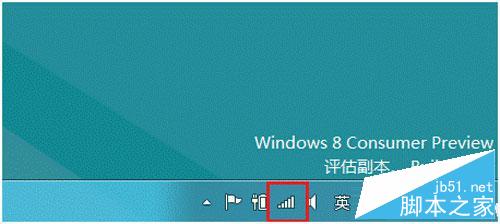
2、单击一下win8系统下面的无线信号小图标就会跳出选择;
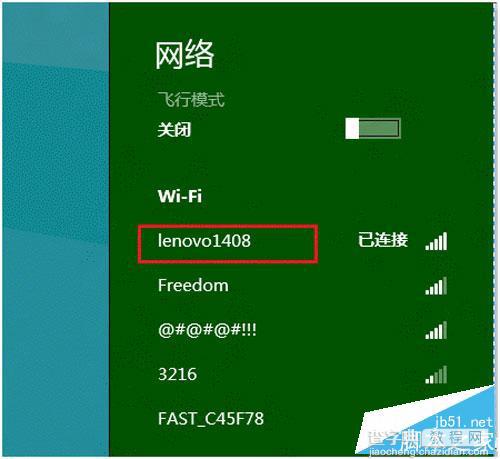
3、点击已连接好的无线信号,然后就会跳出 “显示和隐藏预计数据使用”“设为按流量计费的连接”等选项;

4、直接点击选择信号,就可以看到当前电脑产生的流量。
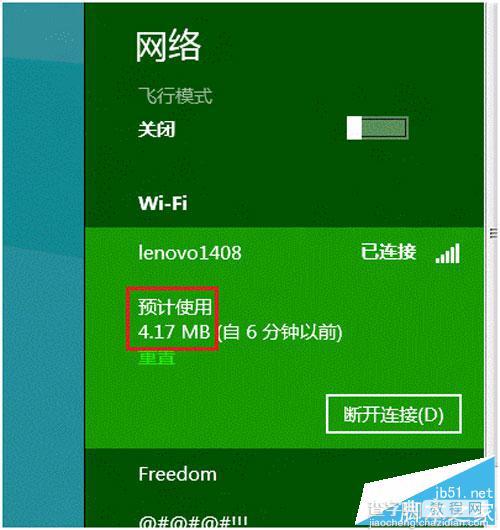
以上就是对win8查看无线网络流量的方法的介绍,有此需要的朋友可以试试,随时查看流量使用情况。
【win8系统如何可以查看无线网络流量?win8查看无线网络流量的方法】相关文章:
★ Win7系统蓝屏提示错误代码0x0000040的解决方法
★ win10系统总是自动弹出事件查看器怎么办 win10电脑自动弹出事件查看器的解决方法
★ win10系统能玩枪神纪吗?win10不能玩枪神纪解决方法
★ win7系统Excel自带修复功能怎么用?win7使用Excel的修复功能方法
★ Win7系统存储空间不足怎么办?Win7磁盘空间不足的解决方法
★ win7系统打开360安全卫士提示文件已被破坏不是原版文件的解决方法
